آموزش فتوشاپ : طراحی وبسایت عکاسی در فتوشاپ (قسمت اول)
در این آموزش چیدمان ظاهری یک وبسایت عکاسی را در فتوشاپ طراحی خواهیم کرد.
در زیر پیش نمایشی از طرح کامل شده می بینید

گام 1 : تنظیم فایل فتوشاپ
یک سند جدید در به ابعاد 1900 در 910 پیکسل در فتوشاپ ایجاد کنید.

گام 2 : تنظیم سیستم 960Grid System در فتوشاپ
چیدمان سایت را بر پایه شبکه بندی 16 ستونه 960GRID SYSTEM طراحی میکنیم. این شبکه بندی را میتوانید از سایت رسمی 960 دانلود کنید. این شبکه را با فورمت PSD دانلود کنید و آن را وارد پروژه نمایید.
دقت داشته باشید که این شبکه بندی در طول طراح همیشه در بالای بقیه لایه ها قرار داشته باشد تا راهنمای طراز کردن المانها باشد.

گام 3 : ساخت پس زمینه سایت
موقتا لایه شبکه بندی را مخفی کنید و در زیر آن یک لایه جدید بسازید. در پنل ابزارها رنگ پیش زمینه را یک رنگ قهوه ای-نارنجی انتخاب نمایید و رنگ پس زمینه را یک رنگ قهوه ای تیره #362a21 انتخاب کنید.
Gradient Tool (G) را انتخاب کنید و در قسمت Option گزینه Radial Gradient را انتخاب کنید.
در مرکز صفحه مانند تصویر زیر یک گرادیانت ایجاد نمایید

گرادیانت خیلی ساده به نظر میرسد. یک بافت به آن اضافه می کنیم. از منو Filter > Convert for Smart Filter را انتخاب کنید.
با این روش میتوانیم در فیلترهایی که به طرح اعمال میشود تغییراتی ایجاد کنیم.
از منو Filter > Noise > Add Noise را انتخاب کنید تا مقداری نویز به گرادیانت اعمال شود

مقداری روشنایی به قسمت بالای پس زمینه اضافه می کنیم.
ابزار Brush Tool (B) را انتخاب کنید و اندازه آن را 700 پیکسل انتخاب کنید همچنین رنگ پیش زمینه را هم بر روی سفید قرار دهید. در صفحه در ناحیه روشن پس زمینه یک بار کلیک کنید تا روشن تر شود.

Blend mode لایه را بر روی Overlay قرار دهید و شفافیت را %34 انتخاب کنید.

تصویری از بافت زنگ زدگی را وارد فتوشاپ کنید. آنرا در صفحه قرار دهید و با فرمانCtrl+T) Free Transform) اندازه آن را طوری تنظیم کنید تا کمی کوچکتر از صفحه طراحی شود.
یک براش نرم و گرد انتخاب کنید و لبه های بافت را به آرام پاک کنید تا در پس زمینه محو شوند.
اگر میخواهید بر روی تغییرات کنترل داشته باشید میتوانید لایه بافت را ماسک کنید و تغییرات را بر روی ماسک اعمال نمایید

Blendmode لایه بافت زنگ زده را بر روی Overlay و شفافیت را بر روی %16 تنظیم کنید.

حال تصویری از بافت فلز خراشیده شده را وارد فتوشاپ کنید و مانند تصویر قبلی بر روی صفحه قرار دهید. مجددا اطراف و پایین آن را به آرامی پاک کنید تا در پس زمینه ادغام شود.
blending mode لایه را بر روی Multiplay قرار دهید و شفافیت لایه را نیز %15 تنظیم کنید

گام 4 : اضافه کردن عنوان سایت
لایه شبکه بندی را روشن کنید. ابزار Horizontal Type Tool (T) را انتخاب کنید. در قسمت Font option فونت ITC Avant Garde CE یا هر فونت دلخواه دیگری را انتخاب کنید. رنگ متن را قهوه ای #523117 انتخاب کنید.
عنوان سایت را در بالا و مرکز صفحه تایپ کنید

از لایه عنوان کپی بگیرید و رنگ لایه کپی شده را سفید #ffffff انتخاب کنید. Blend mode را بر روی Overlay قرار دهید و شفافیت لایه را بر روی %32 تنظیم کنید.
با ابزار Move Tool (V) و دکمه فلش روبه پایین لایه را به اندازه 1 پیکسل به طرف پایین جابجا کنید. با این روش یک افکت حکاکی شده به متن میدهید.

گام 5 : ساخت منوی راهبری
یک لایه جدید ایجاد کنید. ابزار Horizontal Type Tool (T) را انتخاب کنید و تنظیمات را مانند تصویر زیر انجام دهید. لینکهای منوی راهبری را در وسط صفحه و در زیر عنوان سایت تایپ کنید.

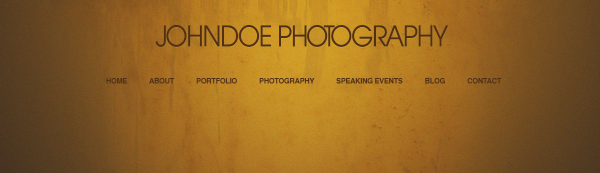
در این مرحله حالت هاور لینکهای منوی راهبری را طراحی می کنیم.
ابزار Rounded Rectangle Tool (U) را انتخاب کنید. تنظیمات tool’s option را بر روی Shape Layers قرار دهید و Radius را بر روی 30px تنظیم کنید
در زیر لینک راهبری Home یک لایه جدید ایجاد کنید و یک مستطیل گرد بکشید.

حال بر روی لایه مستطیل گرد در پنل لایه ها دابل کلیک کنید تا پنجره layer style باز شود و یک افکت Color overlay و یک افکت Inner shadow به لایه اعمال نمایید.
Color Overlay
رنگ را بر روی زرد #f9a81f تنظیم کنید و تنظیمات زیر را انجام دهید

Inner Shadow
رنگ را در Inner Shadow سیاه #000000 انتخاب کنید و تنظیمات زیر را انجام دهید.

همچنین شفافیت لایه مستطیل گرد را بر روی %30 قرار دهید تا پس زمینه کمی از پشت آن نمایان شود.

حال افکتهای بیشتری به مستطیل میدهیم تا جلوه زیباتری به خود بگیرد.
در پنل لایه ها بر روی لایه تصویر کوچک مستطیل گرد Ctrl+کلیک کنید تا به حالت انتخاب درآید.
در یک لایه جدید از منو Edit > Stroke را انتخاب کنید.

Blinding mode لایه را بر روی Overlay و شفافیت را بر روی %18 تنظیم کنید.ابزار Eraser Tool (E) را انتخاب کنید. میزان کمی feather انتخاب کنید و strok سمت چپ و بالای مستطیل را پاک کنید

گام 6 : اضافه کردن بخش اسلایدشو
لایه شبکه بندی را روشن کنید. ابزار Rectangular Marquee Tool (M) را انتخاب کنید و در زیر منوی راهبری یک مستطیل بزرگ انتخاب کنید با کلید های Shift+5 قسمت انتخاب شده را با رنگ سیاه #000000 پر کنید. دقت کنید که اندازه مستطیل باید 14 ستون شبکه را در بر بگیرد و دقیقا در وسط چیدمان باشد.

Blending Mode لایه را بر روی Soft Light قرار دهید تا پس زمینه از پشت آن نمایان باشد.

حال باید تصویری در داخل مستطیل اسلاید شو قرار دهیم.
یک تصویر وارد فتوشاپ کنید و در داخل مستطیل قرار دهید. با ابزار Free Transform اندازه عکس را متناسب با اسلاید شو تغییر دهید. موقتا لایه عکس را مخفی کنید و با ابزار Rectangular Marquee Tool (M) یک مستطیل در داخل اسلاید شو انتخاب کنید.

در پنل لایه ها در حالی که ناحیه انتخاب مستطیل شکل فعال است لایه تصویر را انتخاب کنید و بر روی دکمه Add vector mask در پایین پنل لایه ها کلیک کنید.
به این ترتیب تصویر ماسک می شود. لایه تصویر را روشن کنید. اگر عملیات را درست انجام داده باشید نواحی از تصویر که در خارج از انتخاب مستطیل شکل باشند باید مخفی شده باشند.

گام 7 : ساخت کنترلرهای اسلاید شو
برای سازماندهی لایه ها در زیر اسلاید شو یک گروه بنام arrow ایجاد کنید. در این گروه یک لایه جدید ایجاد کنید.
ابزار Ellipse Tool (U) را انتخاب کنید و یک دایره در سمت راست اسلاید شو ایجاد کنید.
سپس بر روی دایره یک افکت Outer Glow و یک افکت Gradient Overlay اعمال نمایید. تنظیمات افکتها را طبق تصاویر زیر انجام دهید
Outer Glow
رنگ افکت Outer Glow را سیاه #000000 انتخاب کنید

Gradient Overlay
رنگ گرادیان را طیفی از رنگ قهوه ای تیره #271303 به سمت قهوه ای روشنتر #3a2102 انتخاب کنید.

کنترل سمت چپ اسلاید شو بصورت زیر خواهد بود

سایه ناخواسته دایره را باید حذف کنیم.
برای انجام این کار باید لایه را فلت کنیم. از منو Layer > Rasterize > Shape را انتخاب کنید. بعد از تبدیل لایه به تصویر فلت با استفاده از ابزار Rectangular Marquee Tool (M) ناحیه زیر اسلاید شو را انتخاب کنید و دکمه Delete را بزنید تا ناحیه ناخواسته در زیر انتخاب مستطیل شکل حذف شود.


حال برای دکمه ها فلشهایی ایجاد می کنیم
یک لایه جدید ایجاد کنید. ابزار Rounded Rectangle Tool (U) را انتخاب کنید. در قسمت options گزینه Shape Layers را انتخاب کنید و Radius را بر روی 30px قرار دهید. انتخاب شعاع بزرگ باعث میشود که ابتدا و انتهای مستطیل بصورت نیم دایره درآید. بخش سمت چپ فلش را با یک مستطیل اریب ایجاد کنید.
یک layer style به این شکل اعمال کنید و Color overlay را انتخاب کنید و رنگ نارنجی تیره #b56d1b به آن بدهید

برای ساختن قسمت پایین فلش شکل را کپی کنید و از منو Edit > Transform Path > Flip Horizontal را انتخاب کنید

لایه های تشکیل دهنده فلش را در پنل لایه ها انتخاب کنید و از منو go to Edit > Transform > Rotate انتخاب کنید. شکل را 90 درجه بچرخانید بطوریکه سر فلش به سمت چپ باشد

دو لایه را در پنل لایه ها انتخاب کنید و راست کلیک کنید و Merg Layers را انتخاب کنید. به این ترتیب دو لایه به یک لایه تبدیل می شوند. لایه را انتخاب کنید و دکمه های Ctrl+E را فشار دهید و لایه را داپلیکیت کنید.

لایه فلش را داپلیکیت کنید و به لایه کپی شده یک layer style اعمال کنید. در پنجره layer style گزینه color overlay را انتخاب کنید و رنگ سیاه #000000 را به لایه اعمال کنید. سپس لایه سیاه رنگ را با ابزار Move Tool (V) به اندازه یک پیکسل به پایین ببرید تا یک افکت متن حکاکی شده به فلش اعمال شود.

حال فلش سمت راست را میسازیم. گروه arrow را از پنل لایه ها انتخاب کنید. گروه را کپی کنید.
از منو Edit > Transform > Flip Horizontal را انتخاب کنید و گروه کپی شده را بصورت افقی قرینه کنید. حال کنترل سمت راست را به قسمت راست اسلایدشو ببید و در جای خود قرار دهید.

در نهایت کنترلرهای اسلایدشو باید بصورت زیر باشد

این فصل در یک نگاه:
فصل 10: آشنایی با محیط و ابزارهای فتوشاپ (منوی Filter)__________________________________________________________________…
دوره متخصص فتوشاپ (آموزش صفرتاصد نرم افزار فتوشاپ) دوستان بسیاری سوال پرسیدید که تفاوت دوره های مختلفی که در اینترنت هست چیه ؟ در پاسخ باید بگیم که دوره فتوشاپ کلیک سایت بیش از 250 جلسه اس…این فصل در یک نگاه:
اموزش کدنویسی html و css- اموزش تبدیل psd به html و css…
توضیحات کلی مجموعه: این دوره یک دوره تکمیلی برای کاربران فتوشاپ کلیک سایت می باشد که قصد دارن تا به دنیای وب نویسی وارد شوند. دوستانی که اکنون تسلط لازم به فتوشاپ را دارند میتوانند با اشنای…این فصل در یک نگاه:
در این فصل در مورد طراحی ریسپانسیو و روانشناسی رنگ ، اهمیت فونت در طراحی و برخی از ترفندهای نرم افزار می پردازیم…
نرم افزار ادوب ایکس دی (Adobe Xd) در سوال 2017 توسط کمپانی Adobe ارائه شد . این نرم افزار در عین سادگی ، قابلیتهای کاربردی زیادی در حوزه ی طراحی (وبسایت و اپلیکیشن ) دارد . خوشبختانه بازار ک…











